Kun lisäät nykyaikaisen sivun sivustoon, lisäät ja mukautat verkko-osia, joista sivu koostuu. Tässä artikkelissa kuvataan Plannerin verkko-osa.
Huomautukset:
-
Osa toiminnoista esitellään asteittain organisaatioille, jotka ovat ilmoittautuneet Kohdennetun julkaisun ohjelmaan. Se tarkoittaa sitä, että tämä toiminto ei välttämättä vielä näy tai se voi näyttää erilaiselta kuin ohjeartikkeleissa.
-
Plannerin verkko-osa on käytettävissä vain ryhmään yhdistetyissä ryhmäsivustoissa.
-
Planner-verkko-osa ei ole käytettävissä SharePoint Server 2019.
Microsoft Planner onMicrosoft 365, jonka avulla voit luoda tauluja ja lisätä ryhmän tehtäviä ja tehtäviä. Planner-taulussa voit lajitella tehtävät sarakkeisiin (tai buckets). Buckets can indicate stages of development, days of the week, sprints, and more. Voit siirtää tehtäviä taulun ympäri vetämällä ja pudottamalla, joten jos olet suorittanut tehtävän tai haluat vain priorisoida ja sekoittaa asioita, voit tehdä sen helposti. Planner-taulut ovat hyödyllisiä myös viestintään, koska ne ilmaisevat, missä kohtaa sinä ja muut tiimisi jäsenet olette suorittamassa tehtäviä. Lisäksi voit siirtyä kaavionäkymään ja näyttää tiimisi edistymisen. Lisätietoja suunnitelmien luomisesta, tiimien luomisesta, tehtävien määrittämisestä, tilan päivittämisestä visuaalisesti ja paljon muuta on Plannerin ohjeessa.
Plannerin verkko-osan avulla voit näyttää tauluja tai kaavioita ja työstää suunnitelmaa suoraan SharePoint sivulla.

Planner-verkko-osan lisääminen
-
Siirry sivulle, johon haluat lisätä Plannerin verkko-osan.
-
Jos et vielä ole muokkaustilassa, valitse Muokkaa sivun oikeasta yläkulmasta.
-
Vie hiiren osoitin olemassa olevan verkko-osan ylä- tai alapuolelle tai otsikkoalueen alapuolelle, valitse

-
Jos haluat luoda uuden suunnitelman, kirjoita suunnitelman uusi nimi Suunnitelma-kohdassaja valitse sitten Luo.
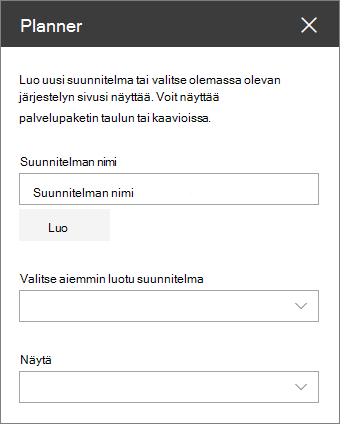
Jos haluat näyttää aiemmin luodun suunnitelman, valitse haluamasi suunnitelma Valitse aiemmin luotu suunnitelma -kohdan ruudusta.
-
Valitse Näytä-kohdassa, haluatko näyttää suunnitelman Taulut-ruudussa vai seurata edistymistäsi visuaalisesti Kaaviot-kohdassa.










